Che cosa sono la metrica e gli avvisi del gateway NAT di Azure?
Questo articolo offre una panoramica di tutte le metriche e le funzionalità di diagnostica del gateway NAT. Questo articolo fornisce indicazioni generali su come usare metriche e avvisi per monitorare, gestire e risolvere i problemi relativi alla risorsa del gateway NAT.
Il gateway NAT di Azure offre le funzionalità di diagnostica seguenti:
Metriche e avvisi multidimensionali tramite Monitoraggio di Azure. È possibile usare queste metriche per monitorare e gestire il gateway NAT e per facilitare la risoluzione dei problemi.
Informazioni dettagliate sulla rete: Informazioni dettagliate su Monitoraggio di Azure offre strumenti visivi per visualizzare, monitorare e facilitare la diagnosi dei problemi con la risorsa del gateway NAT. Le informazioni dettagliate forniscono una mappa topologica delle dashboard delle metriche e della configurazione di Azure.
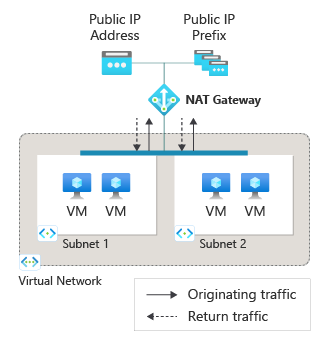
Figura: Gateway NAT di Azure per connessioni Internet in uscita
Panoramica delle metriche
Il gateway NAT fornisce le metriche multidimensionali seguenti in Monitoraggio di Azure:
| Metrico | Descrizione | Aggregazione consigliata | Dimensioni |
|---|---|---|---|
| Byte | Byte elaborati in ingresso e in uscita | Sum | Direzione (ingresso; uscita), protocollo (TCP 6; UDP 17) |
| Pacchetti | Pacchetti elaborati in ingresso e in uscita | Sum | Direzione (ingresso; uscita), protocollo (TCP 6; UDP 17) |
| Pacchetti eliminati | Pacchetti eliminati dal gateway NAT | Sum | / |
| Numero di connessioni SNAT | Numero di nuove connessioni SNAT in un determinato intervallo di tempo | Sum | Stato connessione (tentativo, non riuscito), protocollo (6 TCP; 17 UDP) |
| Numero di connessioni SNAT totali | Numero totale di connessioni SNAT attive | Sum | Protocollo (TCP 6; UDP 17) |
| Disponibilità del percorso dati | Disponibilità del percorso dati del gateway NAT. Usato per determinare se gli endpoint del gateway NAT sono disponibili per il flusso del traffico in uscita. | Media | Disponibilità (0,100) |
Nota
L'aggregazione count non è consigliata per nessuna delle metriche del gateway NAT. L'aggregazione count aggiunge il numero di valori delle metriche e non i valori delle metriche stessi. Usare invece l'aggregazione Sum per ottenere la migliore rappresentazione dei valori dei dati per il conteggio delle connessioni, i byte e le metriche dei pacchetti.
Usare la media per i dati di integrità meglio rappresentati per la metrica di disponibilità del percorso dati.
Per informazioni sui tipi di aggregazione, vedere Tipi di aggregazione.
Dove trovare le metriche del gateway NAT
Le metriche del gateway NAT sono disponibili nelle posizioni seguenti nel portale di Azure.
Pagina Metriche in Monitoraggio dalla pagina delle risorse di un gateway NAT.
Pagina Informazioni dettagliate in Monitoraggio dalla pagina delle risorse di un gateway NAT.
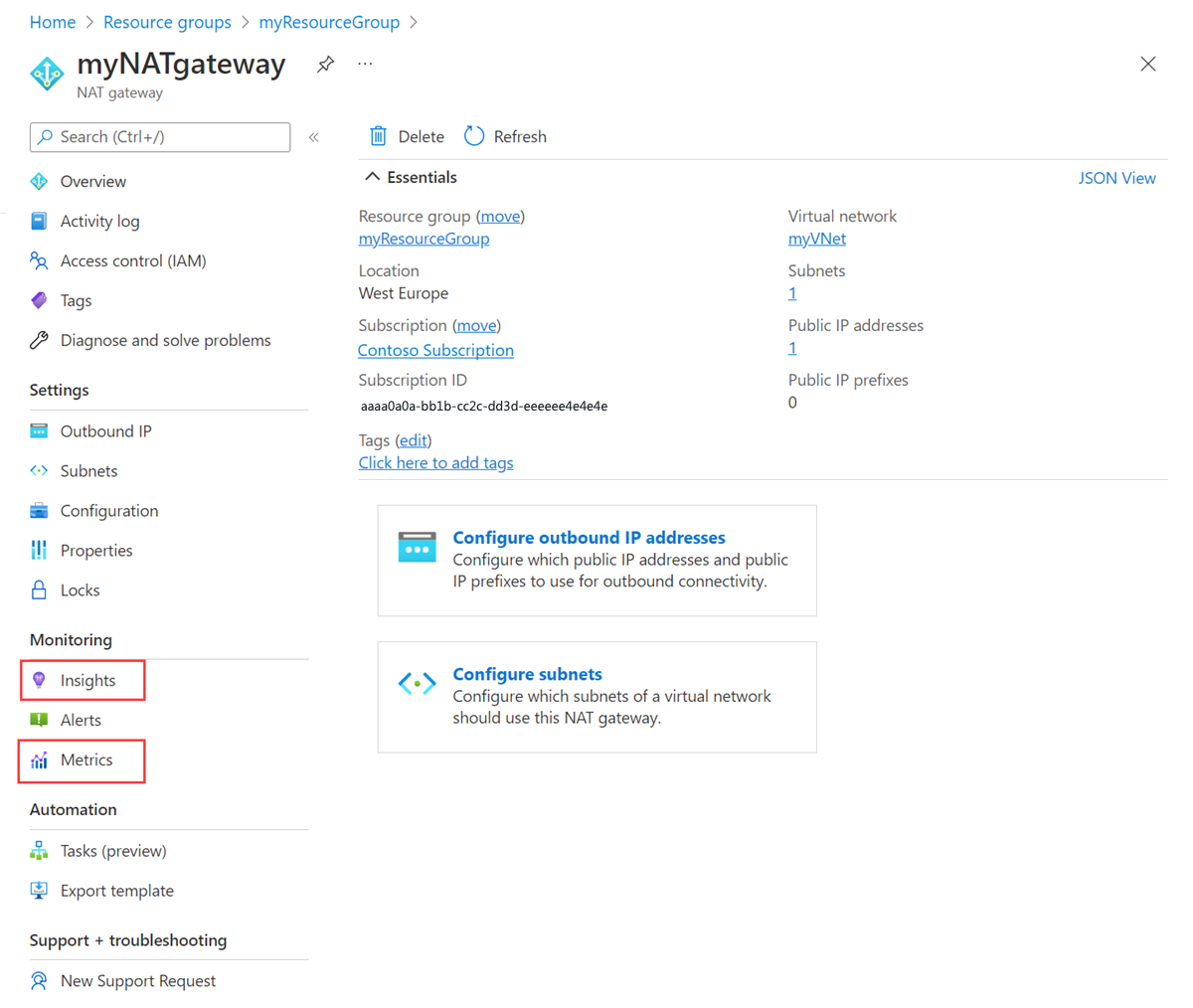
Pagina monitoraggio di Azure alla voce Metriche.
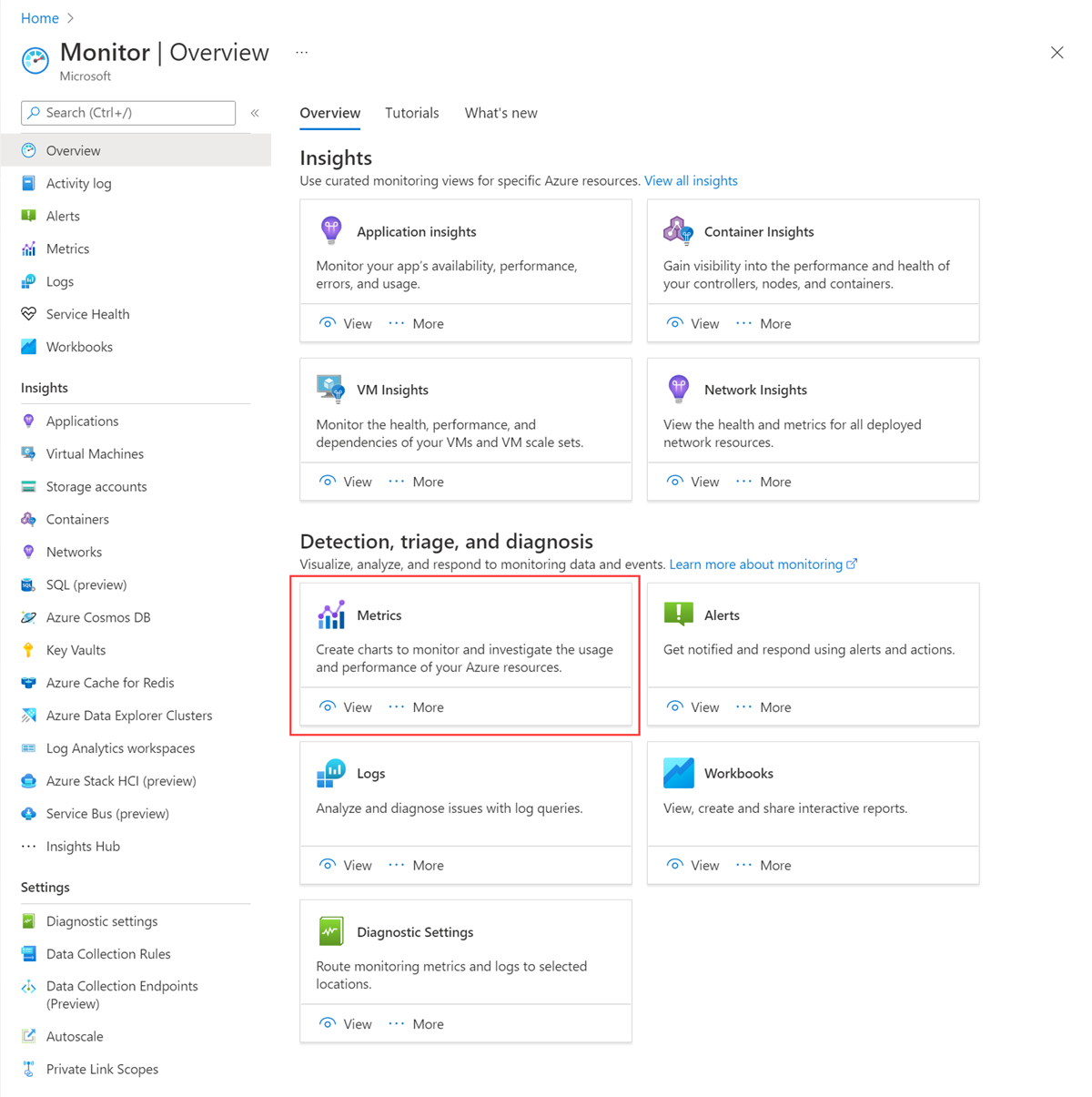
Per visualizzare una delle metriche per una determinata risorsa gateway NAT:
Selezionare la risorsa gateway NAT da monitorare.
Nel menu a discesa Metrica selezionare una delle metriche fornite.
Nel menu a discesa Aggregazione, selezionare l'aggregazione consigliata elencata nella tabella di panoramica delle metriche.
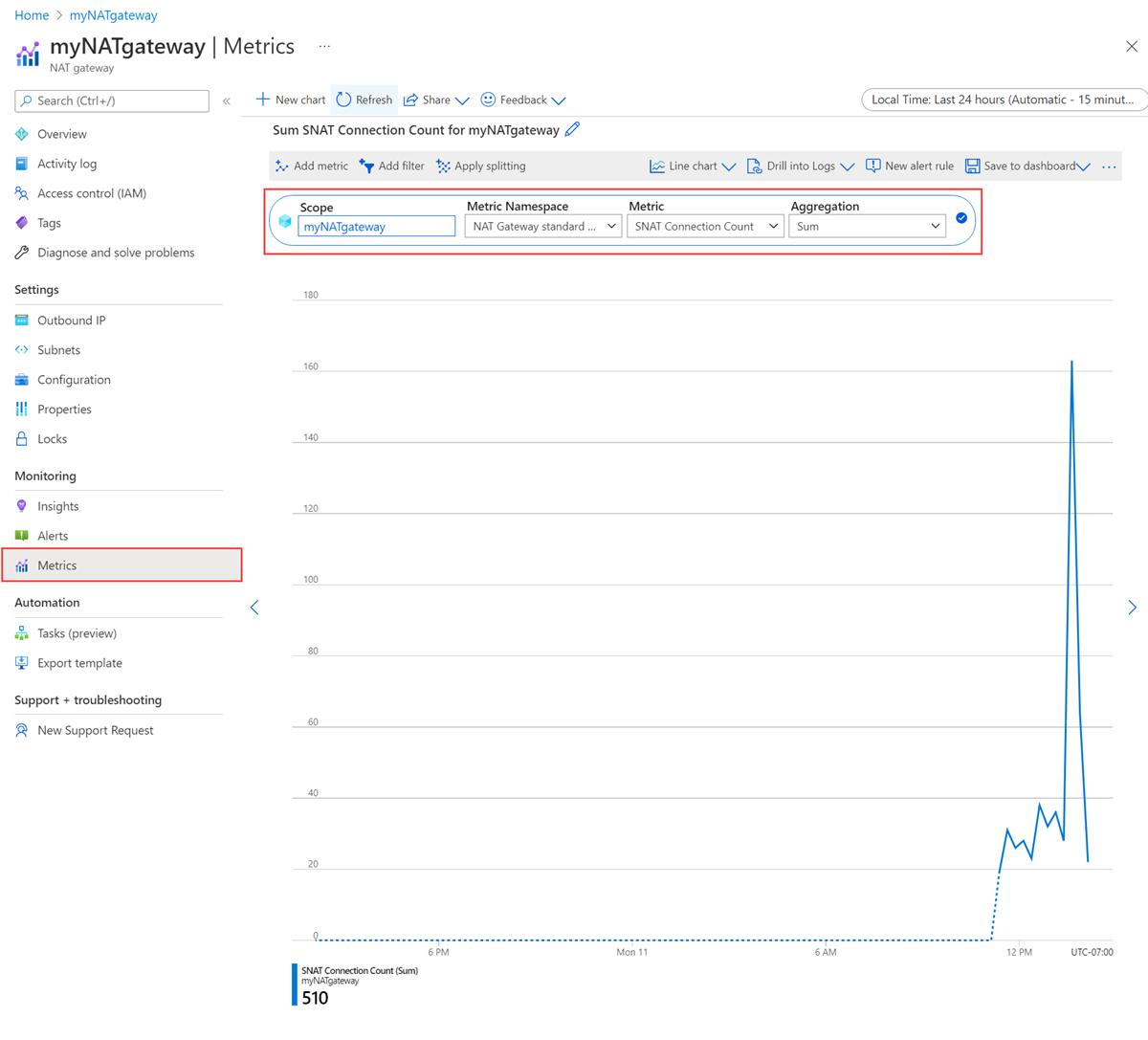
Per regolare l'intervallo di tempo in cui viene presentata la metrica scelta nel grafico delle metriche o per regolare la frequenza con cui viene misurata la metrica scelta, selezionare l'intervallo temporale nell'angolo superiore destro della pagina delle metriche e apportare le modifiche.
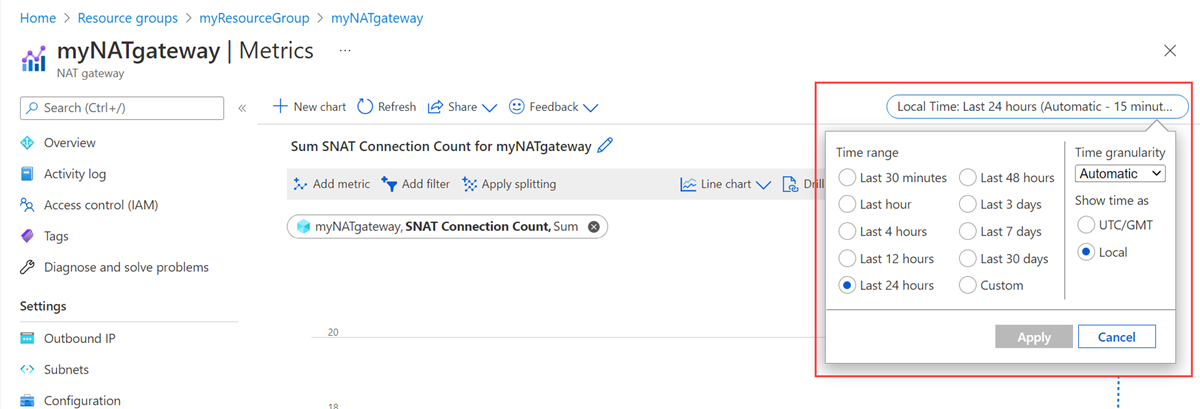
Come usare le metriche del gateway NAT
Le sezioni seguenti illustrano in dettaglio come usare ogni metrica del gateway NAT per monitorare, gestire e risolvere i problemi relativi alla risorsa del gateway NAT.
Byte
La metrica Byte mostra la quantità di dati in uscita attraverso il gateway NAT e che torna in ingresso in risposta a una connessione in uscita.
Usare questa metrica per:
- Visualizzare la quantità di dati elaborati tramite il gateway NAT per connettersi in uscita o tornare in ingresso.
Per visualizzare la quantità di dati che passano attraverso il gateway NAT:
Selezionare la risorsa gateway NAT da monitorare.
Nel menu a discesa Metrica selezionare la metrica Byte.
Nel menu a discesa Aggregazione, selezionare Somma.
Selezionare Aggiungi filtro.
Nel menu a discesa Proprietà selezionare Direzione (Uscita | Entrata).
Nel menu a discesa Valori selezionare Uscita, Entratao entrambi.
Per visualizzare i dati elaborati in ingresso o in uscita come singole righe nel grafico delle metriche, selezionare Applica suddivisione.
Nel menu a discesa Valori selezionare Direzione (Uscita | Entrata).
Pacchetti
La metrica Pacchetti mostra il numero di pacchetti di dati che passano attraverso il gateway NAT.
Usare questa metrica per:
Verificare che il traffico passi in uscita o restituisca il gateway NAT in entrata.
Visualizzare la quantità di traffico in uscita attraverso il gateway NAT o il ritorno in entrata.
Per visualizzare il numero di pacchetti inviati in una o entrambe le direzioni tramite il gateway NAT, seguire la stessa procedura descritta nella sezione Byte.
Pacchetti eliminati
La metrica dei pacchetti eliminati mostra il numero di pacchetti di dati eliminati dal gateway NAT quando il traffico passa in uscita o restituisce la risposta in ingresso a una connessione in uscita.
Usare questa metrica per:
Verificare se i periodi dei pacchetti rimossi coincidono con i periodi di connessioni SNAT non riuscite con la metrica Numero di connessioni SNAT.
Determinare se si verifica un modello di connessioni in uscita non riuscite o un esaurimento delle porte SNAT.
Possibili motivi per i pacchetti eliminati:
- Un errore di connettività in uscita può causare l'eliminazione dei pacchetti. L'errore di connettività può verificarsi per vari motivi. Vedere la guida alla risoluzione dei problemi di connettività del gateway NAT per facilitare la diagnosi.
Numero di connessioni SNAT
La metrica Conteggio connessioni SNAT mostra il numero di nuove connessioni SNAT entro un intervallo di tempo specificato. Questa metrica può essere filtrata in base agli stati di connessione Tentato e Non riuscito. Un volume di connessioni non riuscite maggiore di zero può indicare un esaurimento delle porte SNAT.
Usare questa metrica per:
Valutare l'integrità delle connessioni in uscita.
Diagnosticare se il gateway NAT riscontra l'esaurimento delle porte SNAT.
Determinare se si verifica un modello di connessioni in uscita non riuscite.
Per visualizzare lo stato di connessione delle connessioni:
Selezionare la risorsa gateway NAT da monitorare.
Nel menu a discesa Metrica selezionare la metrica Conteggio connessioni SNAT.
Nel menu a discesa Aggregazione, selezionare Somma.
Selezionare Aggiungi filtro.
Nel menu a discesa Proprietà selezionare Stato connessione.
Nel menu a discesa Valori selezionare Tentato, Non riuscito o entrambi.
Per visualizzare le connessioni tentate e non riuscite come singole righe nel grafico delle metriche, selezionare Applica suddivisione.
Nel menu a discesa Valori selezionare Stato connessione.
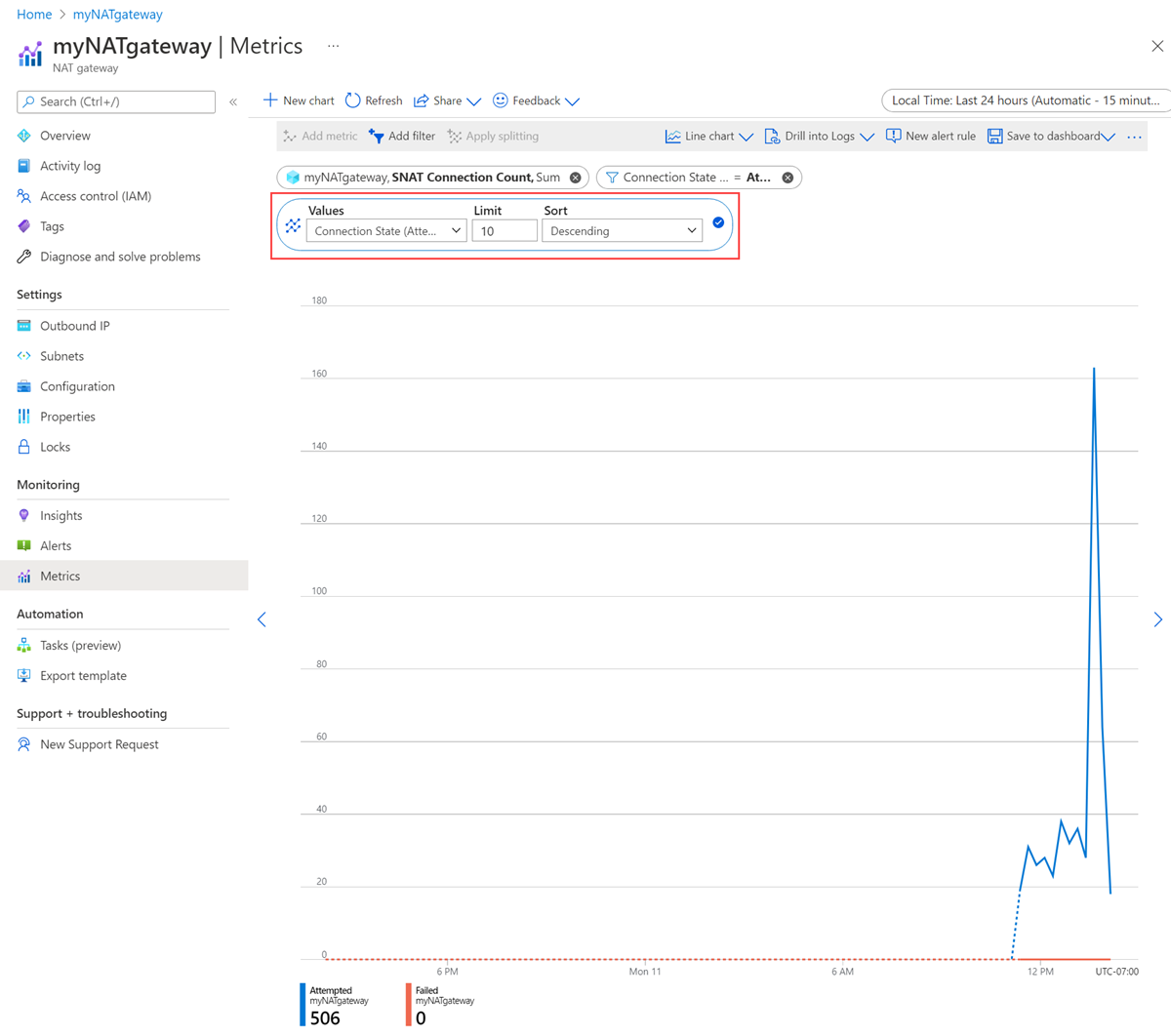
Numero di connessioni SNAT totali
La metrica Totale conteggio connessioni SNAT mostra il numero totale di connessioni SNAT attive che passano attraverso il gateway NAT.
È possibile usare questa metrica per:
Valutare il volume di connessioni che passano attraverso il gateway NAT.
Determinare se si sta per raggiungere il limite di connessione del gateway NAT.
Consente di valutare se si verifica un modello di connessioni in uscita non riuscite.
Possibili motivi per le connessioni non riuscite:
- Un modello di connessioni non riuscite può verificarsi per diversi motivi. Vedere la guida alla risoluzione dei problemi di connettività del gateway NAT per facilitare la diagnosi.
Nota
Quando il gateway NAT è collegato a una subnet e a un indirizzo IP pubblico, la piattaforma Azure verifica che il gateway NAT sia integro eseguendo i controlli di integrità. Questi controlli di integrità vengono visualizzati nelle metriche Conteggio connessione SNAT del gateway NAT. La quantità di connessioni correlate al controllo dell'integrità può variare, in quanto il servizio di controllo integrità è ottimizzato, ma è trascurabile e non influisce sulla capacità del gateway NAT di connettersi in uscita.
Disponibilità del percorso dati
La metrica di disponibilità del percorso dati misura l'integrità della risorsa gateway NAT nel tempo. Questa metrica indica se il gateway NAT è disponibile per indirizzare il traffico in uscita a Internet. Questa metrica riflette lo stato di integrità delle infrastrutture di Azure.
È possibile usare questa metrica per:
Monitorare la disponibilità del gateway NAT.
Esaminare la piattaforma in cui viene distribuito il gateway NAT e stabilire se è integro.
Isolare se un evento è correlato al gateway NAT o al piano dati sottostante.
I possibili motivi di un calo della disponibilità del percorso dati includono:
Un’interruzione dell'infrastruttura.
Nella subnet configurata del gateway NAT non sono disponibili macchine virtuali integre. Per altre informazioni, vedere la guida alla risoluzione dei problemi di connettività del gateway NAT.
Avvisi
Gli avvisi possono essere configurati in Monitoraggio di Azure per tutte le metriche del gateway NAT. Questi avvisi notificano in modo proattivo quando vengono riscontrate importanti condizioni nei dati di monitoraggio. Consentono di identificare e risolvere potenziali problemi con il gateway NAT.
Per altre informazioni sul funzionamento degli avvisi delle metriche, vedere Avvisi delle metriche di monitoraggio di Azure. Le indicazioni seguenti descrivono come configurare alcuni tipi comuni e consigliati di avvisi per il gateway NAT.
Avvisi per la riduzione della disponibilità del percorso dati
Configurare un avviso sulla disponibilità del percorso dati per rilevare i problemi relativi all'integrità del gateway NAT.
Le indicazioni sono di inviare avvisi relativi alla disponibilità del percorso dati del gateway NAT quando scende al di sotto del 90% in un periodo di 15 minuti. Questa configurazione indica una risorsa gateway NAT danneggiata.
Per configurare un avviso di disponibilità del percorso dati, seguire questa procedura:
Nella pagina della risorsa gateway NAT selezionare Avvisi.
Selezionare Crea regola di avviso.
Nell'elenco dei segnali, selezionare Disponibilità percorso dati.
Dal menu a discesa Operatore selezionare Minore di.
Dal menu a discesa Tipo di aggregazione, selezionare Media.
Nella casella Valore soglia, immettere 90%.
Dal menu a discesa Unità selezionare Conteggio.
Dal menu a discesa Granularità aggregazione (periodo), selezionare 15 minuti.
Creare un'azione per l'avviso specificando un nome, un tipo di notifica e un tipo di azione che viene eseguito quando viene attivato l'avviso.
Prima di distribuire l'azione, testare il gruppo di azioni.
Selezionare Crea per creare la regola di avviso.
Nota
La granularità delle aggregazioni è il periodo di tempo in cui viene misurata la disponibilità del percorso dati per determinare se è scesa al di sotto del valore soglia. L'impostazione della granularità dell'aggregazione su meno di 5 minuti può attivare avvisi falsi positivi che rilevano rumore nel percorso dati.
Avvisi sull'esaurimento delle porte SNAT
Configurare un avviso sulla metrica del conteggio delle connessioni SNAT per notificare gli errori di connessione nel gateway NAT. Un volume di connessione non riuscito maggiore di zero può indicare che è stato raggiunto il limite di connessione nel gateway NAT o che si è raggiunto l'esaurimento delle porte SNAT. Esaminare ulteriormente per determinare la causa radice di questi errori.
Per creare l'avviso, seguire questa procedura:
Nella pagina della risorsa gateway NAT selezionare Avvisi.
Selezionare Crea regola di avviso.
Nell'elenco dei segnali selezionare Conteggio connessioni SNAT.
Nel menu a discesa Tipo di aggregazione, selezionare Totale.
Dal menu a discesa Operatore, selezionare Maggiore di.
Dal menu a discesa Unità selezionare Conteggio.
Nella casella Valore soglia, immettere 0.
Nella sezione Dividi per dimensioni, selezionare Stato connessione alla voce Nome dimensione.
In Valori dimensione selezionare Connessioni non riuscite.
Nella sezione Quando valutare, selezionare 1 minuto dal menu a discesa Controlla ogni.
Per il periodo di ricerca, selezionare 5 minuti dalle opzioni del menu a discesa.
Creare un'azione per l'avviso specificando un nome, un tipo di notifica e un tipo di azione che viene eseguito quando viene attivato l'avviso.
Prima di distribuire l'azione, testare il gruppo di azioni.
Selezionare Crea per creare la regola di avviso.
Nota
L'esaurimento delle porte SNAT nella risorsa gateway NAT non è comune. Se viene visualizzato l'esaurimento delle porte SNAT, verificare se il timer di timeout di inattività del gateway NAT è impostato su un valore superiore a quello predefinito di 4 minuti. Un'impostazione del timer di timeout di inattività prolungata può causare un blocco delle porte SNAT troppo lungo, che comporta l'esaurimento dell'inventario delle porte SNAT prima. È anche possibile ridimensionare il gateway NAT con indirizzi IP pubblici aggiuntivi per aumentare l'inventario complessivo delle porte SNAT del gateway NAT. Per risolvere questi tipi di problemi, vedere la guida alla risoluzione dei problemi di connettività del gateway NAT.
Avvisi sull'integrità delle risorse del gateway NAT
Integrità risorse di Azure fornisce informazioni sullo stato di integrità della risorsa gateway NAT. L'integrità della risorsa gateway NAT viene valutata misurando la disponibilità del percorso dati dell'endpoint del gateway NAT. È possibile configurare gli avvisi per notificare quando cambia lo stato di integrità della risorsa del gateway NAT. Per altre informazioni sull'integrità delle risorse del gateway NAT e sulla configurazione degli avvisi, vedere:
Informazioni dettagliate rete
Azure Monitor Network Insights consente di visualizzare la configurazione dell'infrastruttura di Azure e di esaminare tutte le metriche per la risorsa gateway NAT da un dashboard delle metriche preconfigurato. Questi strumenti visivi consentono di diagnosticare e risolvere eventuali problemi relativi alla risorsa gateway NAT.
Visualizzare la topologia della configurazione dell'architettura di Azure
Per visualizzare una mappa topologica della configurazione in Azure:
Nella pagina delle risorse del gateway NAT, selezionare Informazioni dettagliate nella sezione Monitoraggio.
Nella pagina di destinazione di Insightsè presente una mappa della topologia della configurazione del gateway NAT. Questa mappa mostra la relazione tra i diversi componenti della rete (subnet, macchine virtuali, indirizzi IP pubblici).
Passare il puntatore del mouse su qualsiasi componente nella mappa della topologia per visualizzare le informazioni di configurazione.
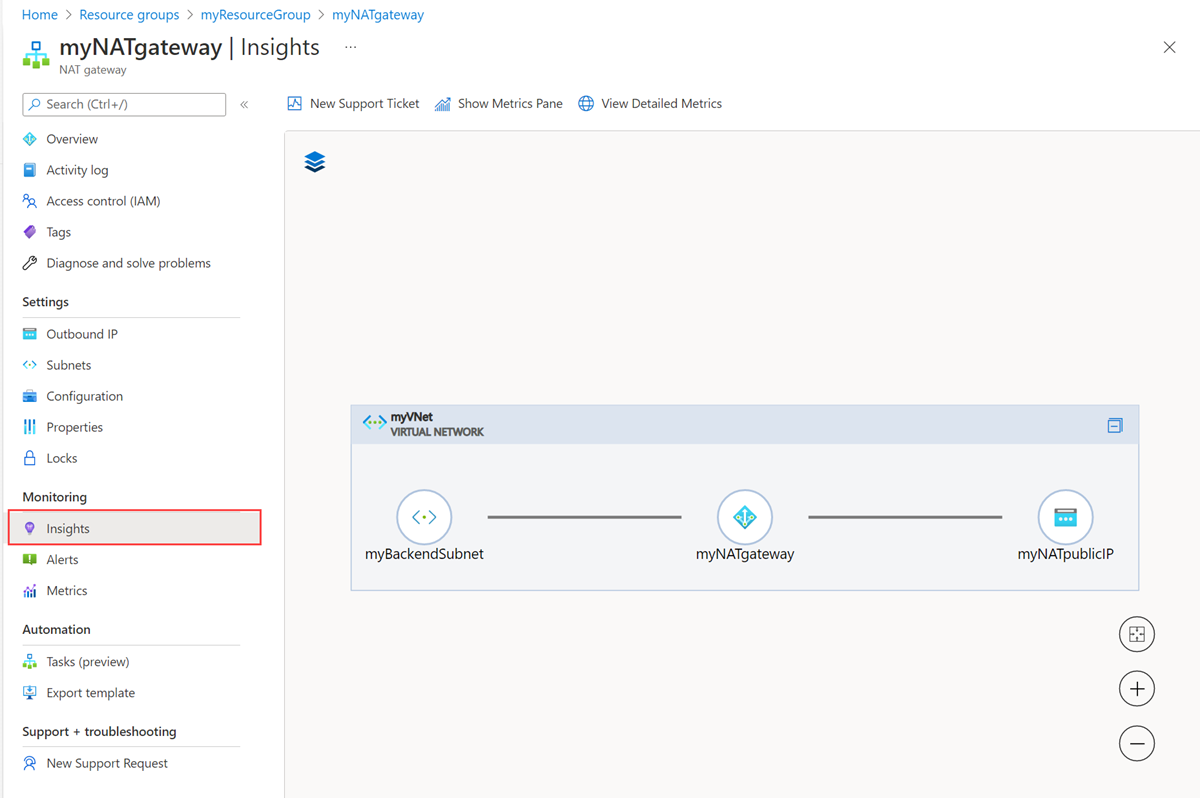
Visualizzare tutte le metriche del gateway NAT in una dashboard
La dashboard delle metriche può essere usata per comprendere meglio le prestazioni e l'integrità della risorsa gateway NAT. La dashboard delle metriche mostra una visualizzazione di tutte le metriche per il gateway NAT in una singola pagina.
Tutte le metriche del gateway NAT possono essere visualizzate in una dashboard quando si seleziona Mostra riquadro metriche.
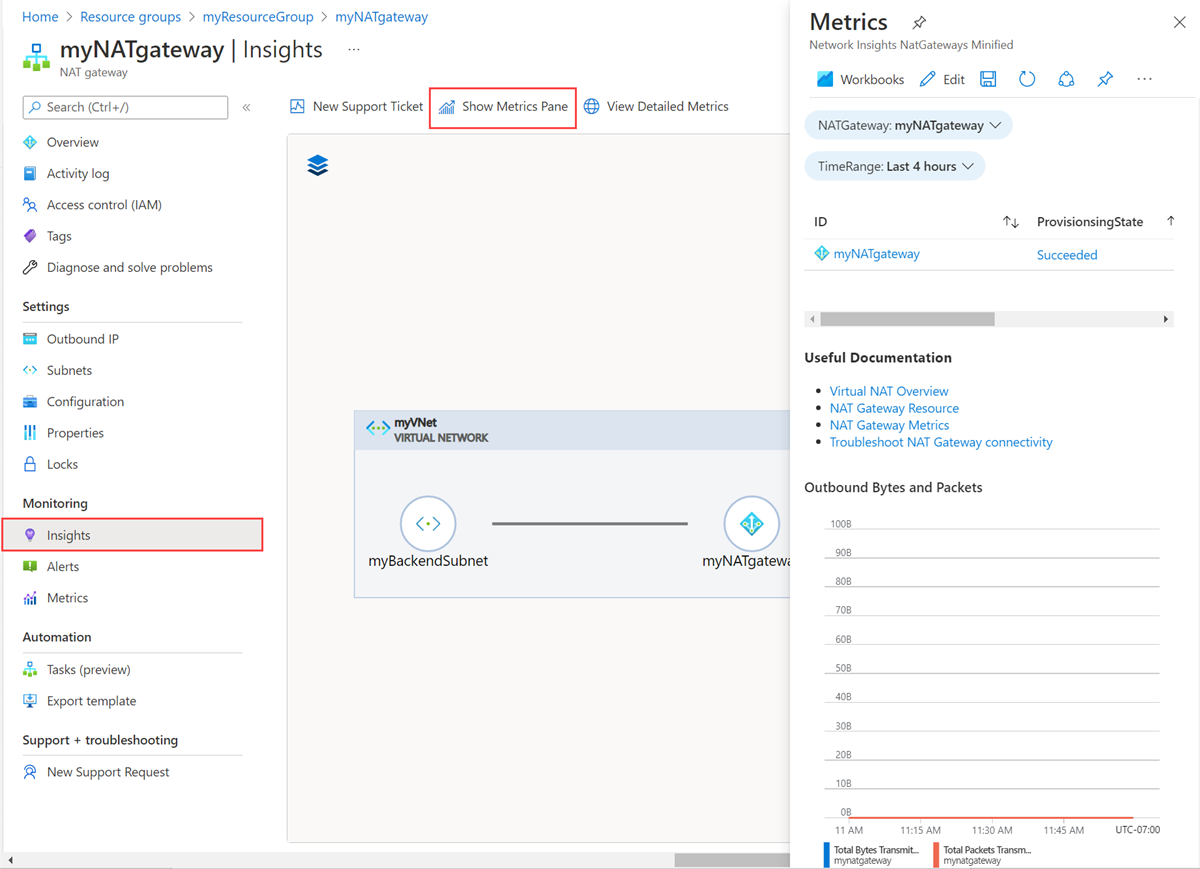
È possibile visualizzare una visualizzazione a pagina completa di tutte le metriche del gateway NAT quando si seleziona Visualizza metriche dettagliate.
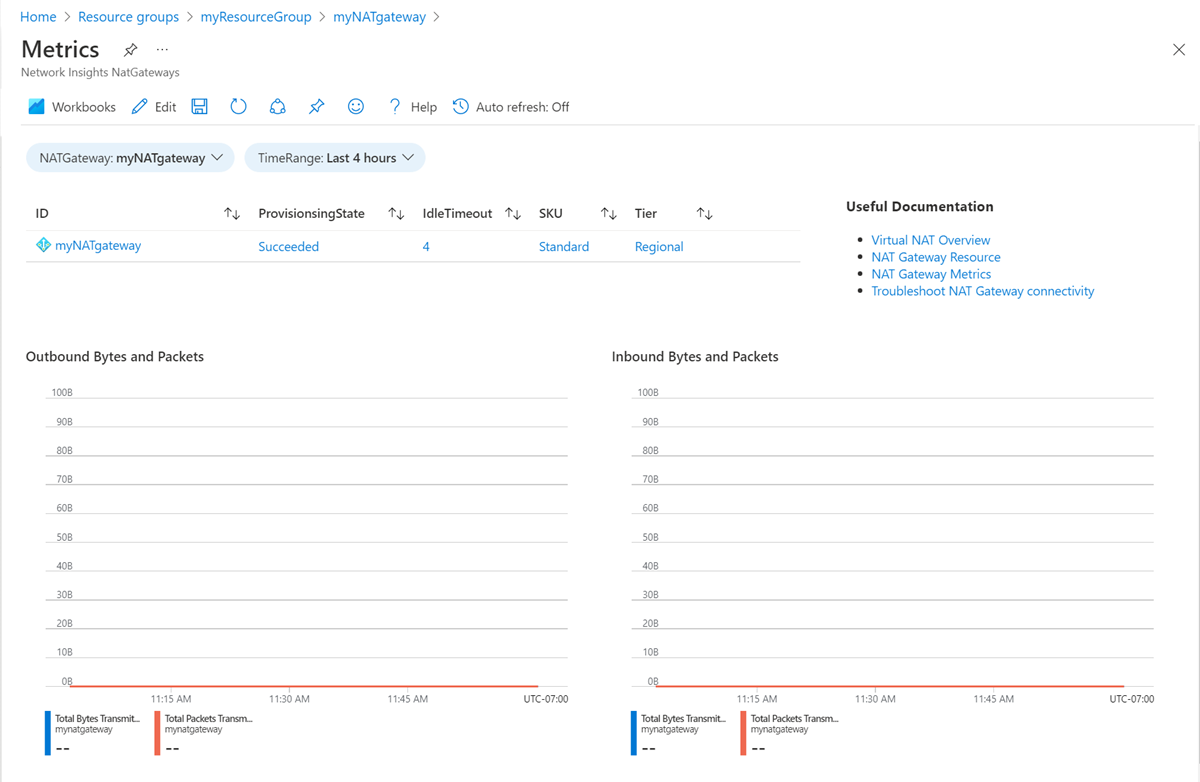
Per altre informazioni su cosa viene visualizzato con ogni metrica e come analizzare queste metriche, vedere Come usare le metriche del gateway NAT.
Domande frequenti sulle metriche
Quali tipi di metriche sono disponibili per il gateway NAT?
Il gateway NAT supporta le metriche multidimensionali. È possibile filtrare le metriche multidimensionali per dimensioni diverse per ottenere maggiori informazioni sui dati forniti. La metrica del numero di connessioni SNAT consente di filtrare le connessioni in base alle connessioni tentate e non riuscite, consentendo di distinguere tra tipi diversi di connessioni effettuate dal gateway NAT.
Fare riferimento alla colonna dimensioni nella tabella di panoramica delle metriche per vedere quali dimensioni sono disponibili per ogni metrica del gateway NAT.
Come archiviare le metriche del gateway NAT a lungo termine?
Tutte le metriche della piattaforma vengono archiviate per 93 giorni. Se è necessario l'accesso a lungo termine ai dati delle metriche del gateway NAT, è possibile recuperare le metriche del gateway NAT usando l'API REST delle metriche. Per maggiori informazioni su come usare l'API, vedere la procedura dettagliata per l'API REST di Monitoraggio di Azure.
Nota
Le impostazioni di diagnostica non supportano l'esportazione di metriche multidimensionali in un'altra posizione, ad esempio Archiviazione di Azure e Log Analytics.
Per recuperare le metriche del gateway NAT, usare l'API REST delle metriche.
Come si interpretano i grafici delle metriche?
Fare riferimento alla risoluzione dei problemi relativi ai grafici delle metriche se si verificano problemi con la creazione, la personalizzazione o l'interpretazione dei grafici in Esplora metriche di Azure.
Passaggi successivi
- Informazioni sul gateway NAT di Azure
- Informazioni sulla risorsa gateway NAT
- Informazioni su Monitoraggio di Azure
- Informazioni sulla risoluzione dei problemi delle risorse gateway NAT.
- Informazioni sulla risoluzione dei problemi di connettività del gateway NAT